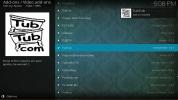Quest Media Build For Kodi – Asennus ja pikakierros
Kodi rakentaa ovat loistava tapa nopeasti varustaa Kodi-mediasoitin upeilla lisäosilla sekä mukautetuilla skineillä, käyttöliittymäkomponenteilla ja työkaluilla. Supreme Buildsin Quest Media -versio on saavuttanut erinomaisen maineen sekä kevyenä että täydellisenä. Se sisältää yli 50 parasta Kodi-lisäosat ja tarjoaa erinomaisen valikoiman sisältöä.

Tässä artikkelissa Quest Media -koontiversion lyhyen esittelyn jälkeen sukeltaamme suoraan asennusprosessiin. Se on hieman monimutkaisempi kuin useimmat lisäosat, mutta paljon helpompaa – ja nopeampaa – kuin kaiken sen sisältämän asentaminen erikseen. Ja kun olemme asentaneet rakennuksen, viemme sinut opastetulle kierrokselle sen mielenkiintoisimpiin ominaisuuksiin
30 päivän rahat takaisin -takuu
Käytä aina VPN: ää Kodin kanssa paremman yksityisyyden saavuttamiseksi
Internet-palveluntarjoajien tiedetään valvovan käyttäjien online-toimintaa varmistaakseen, etteivät he riko ehtojaan. Ja kun he jopa epäilevät sellaista, he voivat reagoida hidastamalla nopeuttaan, lähettämällä heille rikkomusilmoituksia tai jopa katkaisemalla palvelun. Liian innokkaiden Internet-palveluntarjoajien tarkastelun ja heidän reaktioidensa häiritsemisen välttämiseksi sisällön suoratoistoon tulee ehdottomasti käyttää virtuaalista yksityisverkkoa.
VPN suojaa yksityisyyttäsi salaamalla kaikki tiedot tietokoneellesi ja sieltä pois käyttämällä vahvoja salausalgoritmeja, jotka tekevät sen tulkitsemisen käytännössä mahdottomaksi. Kuka tahansa, joka sieppaa liikennettäsi, ei voi nähdä minne olet menossa ja mitä teet verkossa. Bonuksena VPN: n avulla käyttäjät voivat ohittaa maantieteelliset rajoitukset valitsemalla sopivat palvelimet.
Valittavana on niin monia VPN-palveluntarjoajia, joten tarkoituksiinsa parhaan löytäminen voi osoittautua pelottavaksi tehtäväksi. On monia tekijöitä, jotka on otettava huomioon. Yksi tärkeimmistä, a nopea yhteysnopeus vähentää – ehkä jopa poistaa – puskurointia, a kirjautumattomuuskäytäntö suojaa yksityisyyttäsi entisestään, ei käyttörajoituksia antaa sinun käyttää mitä tahansa sisältöä täydellä nopeudella ja ohjelmisto useille laitteille varmistaa, että VPN toimii kaikkien omistamiesi laitteiden kanssa.
Paras VPN Kodille, IPVanish
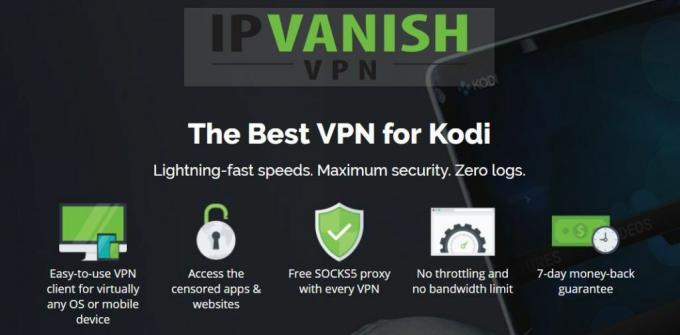
Olemme testanneet useimmat VPN-palveluntarjoajat osoitteessa addictivetips.com. Se, jota suosittelemme epäröimättä Kodi-käyttäjille, on nimeltään IPVanish. Palvelimilla ympäri maailmaa, ei nopeusrajoitusta tai kuristusta, rajoittamaton kaistanleveys, rajoittamaton liikenne, tiukka kirjautumattomuuskäytäntö ja asiakasohjelmisto, joka on saatavilla kaikille suosituille alustoille, IPVanish täyttää kriteerimme ja tarjoaa erinomaisen suorituskyvyn ja vaikuttavan arvo.
IPVanish tarjoaa 7 päivän rahat takaisin -takuun, mikä tarkoittaa, että sinulla on viikko aikaa testata sitä riskittömästi. Huomatkaa että Addictive Tips lukijat voivat säästä valtavat 60% täällä IPVanishin vuosisuunnitelmasta, jolloin kuukausihinta laskee vain 4,87 dollariin kuukaudessa.
Quest Media rakennetaan pähkinänkuoressa
Quest Media -versio Kodille on kevyt rakennelma Supreme Buildsista, joka on täysin toimiva. Yksi sen merkittävimmistä ominaisuuksista on käyttöliittymän korkea laatu ainutlaatuisella ulkoasulla ja kauniilla taideteoksilla. Suhteellisen pienestä koostaan huolimatta, alle 400 megatavun kokoinen se sisältää paljon ajan tasalla olevia lisäosia ja tarjoaa helposti navigoitavan käyttöliittymän, joka tarjoaa järjettömän tavan käyttää sisältöä. Siinä on elokuvia, TV-ohjelmia, suoraa IPTV: tä (sekä ilmaista että tilauspohjaista), urheilua, lapsille tarkoitettua sisältöä, musiikkia ja paljon muuta. Siinä on jopa salasanasuojattu aikuisille tarkoitettu osio. Sen käyttöliittymä on nopea, reagoiva ja hyvin organisoitu.
Quest Media Build -asennus vaihe vaiheelta
Jos olet asentanut Kodi-koontiversioita aiemmin, sinulla ei ole yllätyksiä tämän asennuksen kanssa. Ja vaikka et olisi koskaan tehnyt sitä ennen, varmistamme, että yksityiskohtaisten vaiheittaisten ohjeidemme avulla voit suorittaa sen ilman ongelmia.
Supreme Buildsilta peräisin oleva versio asennetaan heidän ohjatusta Supreme Builds Wizardista, jonka me ensin asenna Supreme Builds -arkistosta, kun olet lisännyt oikean medialähteen Kodi-tiedostoon johtaja.
Tuntemattomien lähteiden käyttöönotto
Ennen kuin asennat kolmannen osapuolen lisäosan, tietovaraston tai Kodi-version, sinun on ensin otettava se käyttöön Tuntemattomat lähteet.
Kodin edestä aloitusnäyttö, Klikkaa Asetukset-kuvake. Se on pieni kuvake, joka näyttää vaihteelta näytön vasemmassa yläkulmassa.

Sitten alkaen Asetusnäyttö, klikkaus Järjestelmäasetukset. Tämä vie sinut kohteeseen järjestelmäasetusten näyttö.

Klikkaus Lisäosat vasemmalla puolella ja sitten päänäytössä. napsauta riviä, joka sanoo Tuntemattomat lähteet mahdollistamaan ne.

Viestiruutu tulee näkyviin. Lue varoitus ja napsauta Joo laatikon sulkemiseen.

Medialähteen lisääminen tiedostonhallintaan
Jälleen Kodista aloitusnäyttö, Klikkaa asetuskuvake vielä kerran. Tällä kertaa napsauta Tiedostonhallinta.

Tiedostosta managerin näyttö, tuplaklikkaus Lisää lähde vasemmalla puolella (tai valitse se ja paina Tulla sisään avain).

Napsauta riviä, joka sanoo ja kirjoita seuraavassa näytössä lähdepolku täsmälleen seuraavasti: https://repo.supremebuilds.com/ ja napsauta sitten OK.
Takaisin Lisää tiedostolähdenäyttö, napsauta alla olevaa tekstiruutua "Anna tämän medialähteen nimi" ja kirjoita seuraava nimi: SupremeBuilds.

Varmista, että kaikki näyttää olevan oikein, ja napsauta OK vahvistaaksesi tiedostolähteen lisäämisen.
Supreme Builds -arkiston asentaminen
Mene takaisin Kodiin aloitusnäyttö ja napsauta Lisäosat vasemmanpuoleisessa valikossa. Napsauta sitten Lisäosan selainkuvake näytön vasemmassa yläkulmassa. Tämä näyttää avoimelta laatikolta.

Napsauta seuraavaksi Asenna zip-tiedostosta ja napsauta sitten SupremeBuilds lähde, jonka juuri lisäsimme edellisessä vaiheessa. Napsauta lopuksi repository.supremebuilds-1.0.0.zip.

Tämä lounastaa arkiston asennuksen, joka vahvistetaan nopeasti viestillä näytön oikeassa yläkulmassa.

Supreme Builds Wizardin asentaminen
Sinun pitäisi silti olla päällä lisäselaimen näyttö edellisestä vaiheesta. Klikkaus Asenna arkistosta tällä kertaa.

Napsauta seuraavaksi Supreme Builds -varasto jonka jälkeen Ohjelman lisäosat ja lopuksi, napsauta Supreme Builds Wizard.

The Supreme Builds Wizard -tietosivu tulee näkyviin. Klikkaa Asenna-painike oikeassa alakulmassa käynnistääksesi ohjatun toiminnon asennuksen.

Asennus valmistuu melko nopeasti, minkä vahvistaa toinen viesti näytön oikeassa yläkulmassa.

Heti kun ohjatun toiminnon asennus on valmis, se käynnistyy, ja voit siirtyä seuraavaan vaiheeseen.
Quest Media Buildin asentaminen
Kun ohjattu toiminto käynnistyy, se näyttää tervetulosivunsa.

Klikkaus Hylkää sulkea sivu, koska ei ole mitään muistutettavaa myöhemmin.
Seuraavassa vaiheessa ohjattu toiminto tarjoaa sinulle joitakin vaihtoehtoja. Yksinkertaisuuden vuoksi jätä oletusvalinnat ennalleen ja napsauta Jatkaa.

Koska Supreme Builds Wizardin ensisijainen tehtävä on asentaa koontiversioita, se tarjoaa sitten sinut suoraan koontiversiovalikkoon. Napsauta vain Rakenna valikko.

Kerran päällä Rakenna valikkoHuomaa, että voit ladata vain kahdesti kustakin palvelimesta 24 tunnin aikana.

Vieritä alas, valitse yksi kolmesta Quest Media -vaihtoehdosta (USA 1, USA 2 tai Europe) ja napsauta sitä. Tämä vie sinut rakentamisen asennusvalikkoon.

Pyyhi nykyinen Kodi-asennus ja aloita uudelleen napsauttamalla Tuore asennus. Jos haluat mieluummin säilyttää nykyiset lisäosat, tietovarastot ja muut asetuksesi, napsauta Normaali asennus. Päätimme napsauttaa Tuore asennus, koska halusimme puhtaan pöydän.
Jos, kuten me, napsautat Tuore asennus, sinua pyydetään vahvistamaan Kodin oletusasetusten palautus. Napsauta vain Jatkaa.
Rakennusasennus alkaa heti kokoonpanon nollauksen jälkeen. Se on kaksiosainen prosessi. Rakennus ladataan ensin – mikä voi kestää useita minuutteja Internet-nopeudestasi riippuen – ja sen jälkeen se asennetaan.
Kun asennus on valmis, sinulta kysytään, ladataanko profiili uudelleen vai pakotetaanko Kodi sulkemaan. Suosittelemme, että napsautat Pakota sulkeminen.

Kun käynnistät Kodin manuaalisesti uudelleen, sinua tervehtii Quest Media Build -käyttöliittymä tutun Kodi-käyttöliittymän sijaan.
Katsotaanpa, kuinka rakennelma toimii ja joitain sen parhaista tarjouksista.
Opastettu kierros Quest Media Buildissa
Kuten useimmat Kodi Buildit, Quest Media -versiossa on paljon monipuolista sisältöä. Liian paljon esitellään kaikkea tässä artikkelissa. Yritämme keskittyä parhaisiin ja mielenkiintoisimpiin ominaisuuksiin, mutta kutsumme sinut viettämään aikaa rakennuksen kanssa löytääksesi kaiken sen tarjoaman.
Rakennuksen käyttöliittymä ja näytön asettelu ovat erittäin intuitiivisia ja hyvin organisoituja. Kun aloitat ensimmäisen kerran, näet Valikko -osio. Kummallista kyllä (vaikka tämä on mahdollisesti lisäosan ainoa omituisuus) päävalikossa on kohta nimeltä Valikko. Siitä lisää myöhemmin. Huomaa, että käyttöliittymä on selkeästi tehty käytettäväksi kaukosäätimen tai näppäimistön kanssa. Navigointi hiirellä on hieman hankalaa.

Päävalikko näkyy nauhassa näytön keskellä. Vasemman ja oikean nuolinäppäimen avulla voit siirtyä kohteesta toiseen. Ylös-nuolinäppäimen painaminen tuo esiin nykyisen valikkokohdan widgetit. Kun olet widget-rivillä, vasen ja oikea nuoli antavat sinun valita ja käynnistää widgetin. Painamalla alanuolinäppäintä valikkonauhasta saat näkyviin alivalikon. Sen kohteet ovat erilaisia kullekin päävalikon vaihtoehdolle, ja näemme sen, kun tutkimme jokaista.
Valikko
Päävalikko Valikko -osiossa voit käyttää lisäosan asetuksia ja työkaluja. Täältä löydät myös kaikki lisäosat ja pääset käyttämään niitä Adult Quest -osio.

Osion widgetit ovat pikakuvakkeita noin 40:een tai koontiversion hyödyllisimpiin lisäosiin. Minkä tahansa widgetin napsauttaminen käynnistää vastaavan lisäosan, vaikkakin Quest Median ulkoasulla, joten et välttämättä tunnista sitä helposti.
IPTV
The IPTV osiosta löydät tilauspohjaiset IPTV-palvelut, toisin kuin Live TV -osiossa, josta löydät ilmaisia IPTV-lisäosia.

Osiossa ei ole sisällön pikakuvakkeita, vaan sen sijaan vain pikakuvakkeita useiden IPTV-lisäosien käynnistämiseen. Niitä on tarkalleen ottaen yhdeksän. Siellä on Rajaton ja Limitless V2, Gears TV, StreamsRUs, Reloaded TV, The Players Klub, IptvSensation, Flawless TV ja RedhoodTV. Siellä on myös Mayfair Guide Pro, toinen tilauspohjainen palvelu, joka ei sinänsä ole IPTV-lisäosa vaan pikemminkin TV-oppaan tarjoaja.
Minulla ei ole tilausta mihinkään näistä palveluista, joten en voi oikein arvioida, ovatko ne hyviä. Olemme kuitenkin tehneet tutkimusta, ja heillä kaikilla näyttää olevan melko hyvä maine. Saatat päätyä käyttämään vain yhtä tai kahta niistä, varsinkin jos sinulla on jo tilaus, mutta on mukava tietää, että sinulla on tarvittaessa paljon vaihtoehtoja.
Elokuvat
The Elokuvat -osiossa monet ihmiset viettävät paljon aikaa. Ja he eivät tule pettymään valikoimiin, jotka löytyvät täältä. Valikkopalkin yläpuolella olevat widgetit – joihin pääset yksinkertaisesti painamalla ylänuolta – paljastavat hyvän valikoiman uusimpia ja ei-niin uusimpia elokuvia kaikista genreistä. Ainoa asia, joka niillä on yhteistä, on heidän suosionsa. Valinta on Neptune Rising -lisäosasta.

Osion alivalikko, jos se on melko laaja, sisältää yli tusina kohdetta. Siellä on sekoitus lisäosia, genrejä ja luokkia. Selitän asiaa antamalla sinulle pari esimerkkiä. Uusia elokuvia, Trendaavat, ja Teattereissa ovat luokkia, jotka tuovat esiin vastaavia soittolistoja eri lisäosista. Korjaus, Istukka, tai Epävarma, käynnistää vain lisäosat ja Läntinen tai Kauhuelokuvat näyttää soittolistoja tietystä genrestä.
TV-ohjelmat
TV-fanit löytävät sieltä todennäköisesti jotain, josta he pitävät TV-ohjelmat -osio. Quest Media -versio perustuu joihinkin parhaista lisäosista tarjotakseen erinomaisen valikoiman TV-ohjelmia. Voit viettää tuntikausia tässä osiossa ylempien widgetien välissä, joiden avulla pääset nopeasti suosituimpien TV-ohjelmien jaksoluetteloihin ja valitset yhden toistoa varten, sekä pitkän alivalikon.

Kun puhutaan alivalikosta, se yhdistää jonkin verran sen elokuvien vastineeseen valintoja, jotka käynnistävät lisäosia, jotka ovat kuuluisia TV-ohjelmien sisällöstään ja luokistaan, jotka vievät sinut suoraan joihinkin eri aloihin lisäosat. Siellä on esimerkiksi merkintöjä Istukka, Atriox, Tunkeutuminen, tai Neptunuksen nousu lisäosat. Mukana on myös merkintöjä TV tänään, joka antaa sinulle luettelon siitä, mitä televisiossa tänä päivänä esitetään, Verkot, jonka avulla voit selata TV-ohjelmia niitä esittävän verkon mukaan tai Genret jonka avulla voit selata niitä, olisit arvannut, genren mukaan.
Suora lähetys
The Suora lähetys -osio on vähän kuin IPTV-osio, mutta ilmaisten live-TV-palveluntarjoajien kanssa. Sisällön valinta ja videon laatu ei ehkä ole yhtä hyvä kuin tilauspalvelu, mutta silti saatavilla olevan sisällön valikoima on vaikuttava.

Vaikuttava on myös tämän osion järjestäminen. Erityisesti pidimme valikkopalkin yläpuolella olevista widgeteistä, joiden avulla pääset nopeasti ja helposti suosituimpaan Live IPTV -kanavaan. Widget-luettelossa on muutama sata elementtiä, jotka on järjestetty siististi aakkosjärjestykseen. Sinulla ei ole vaikeuksia löytää sisältöä.
Mitä tulee osion alivalikkoon, eri valinnat antavat sinun selata erilaisia soittolistoja suorista IPTV-striimistä, jotka on otettu eri lisäosista. Jotkut ovat geokeskeisiä, kuten USA & UK tai Australia listat kun taas muut, kuten Uutiset, ovat genrepohjaisia.
Urheilu
Kuten useimmat rakennuksen osat, the Urheilu -osio paljastaa paljon mielenkiintoista kaikentyyppistä urheilusisältöä. Sen widgetipalkin ja alivalikon välissä pääset käyttämään parasta urheilusisältöä.

Osastolla on yhdistelmä live-lähetystä IPTV-urheilu kanavia ja tallennettua tilaussisältöä. Organisaation kannalta se ei valitettavasti ole rakenteen paras osa, mutta se ei estä sinua löytämään upeaa sisältöä. Sinun täytyy vain etsiä ehkä hieman enemmän löytääksesi sen. Tässä osiossa on myös suuri eurooppalainen maku, joka näkyy erityisen selvästi widgetejä tarkasteltaessa. Sinun on helpompi paikantaa jalkapallosisältöä esimerkiksi jääkiekosta. Mutta kaiken kaikkiaan sisältöä on silti hyvä valikoima.
Lapset
Jos sinulla on lapsia – tai jos olet sydämeltäsi lapsi – rakastat varmasti Lapset -osio. Tämä osio on hyvin samanlainen kuin elokuvat ja TV-ohjelmat, mutta keskittyy lasten sisältöön. Ja heillä on joitain parhaista.

Ylimmässä widget-osiossa on niitä lähes 20, joista jokainen tarjoaa nopean pääsyn monien lisäosien parhaisiin lapsille. Jotkut antavat sinun käyttää suoria IPTV-syötteitä, kun taas toiset vievät sinut tilaussisällön soittolistoihin. Muutaman esimerkin vuoksi ensimmäinen widget, Kid's center, vie sinut suoraan Not Sure -lisäosan Kid's Center -osioon. Vastaavasti Kid’s Movies vie sinut SkyNet-lisäosan vastaavaan osioon.
Mitä tulee alivalikkoon, se antaa sinulle enemmän – paljon enemmän – samaa. Pidimme erityisesti Marvel's Movies- ja DC Movies -osioista. Ja Dreamworks-osiossa pääset käyttämään joitain parhaista viimeaikaisista animaatioelokuvista.
Musiikki
Viimeisenä mutta ei vähäisimpänä on Musiikki -osio. Ja kun sanomme musiikkia, tarkoitamme sitä todella. On muutamia alaosia, joista löydät musiikkivideoita tai tallennettuja konsertteja, mutta suurin osa siellä olevasta on vain ääntä. Mutta kuten kaikki muutkin Quest Media -koontiosat, tämä on täynnä sisältöä.

Valitettavasti kyseisessä osiossa näyttää olevan enemmän rikkinäistä sisältöä kuin muissa, mutta älä anna sen estää sinua löytämään hyvää musiikkia mille tahansa genrelle ja kaikille ajanjaksoille. Kolme alakohtaa, erityisesti Hae artistia, Etsi albumista ja Etsi kappale tehdä tietyn löytämisestä todella helppoa.
Lopuksi
Olimme melko vaikuttuneita tästä kokoonpanosta. Sen käyttöliittymän laatu on hämmästyttävä, samoin kuin sen monipuolinen sisältö. Ja kun otetaan huomioon sen pieni jalanjälki ja se tosiasia, että sitä on helppo ohjata yksinkertaisella kaukosäätimellä, se olisi ihanteellinen rakenne rajoitetuille laitteille, kuten Amazon Fire TV Stick, esimerkiksi. Tämä rakennelma on ehdottomasti kokeilemisen arvoinen.
Oletko kokeillut sitä? Mistä pidät eniten Quest Media -versiossa? Onko sinulla ollut ongelmia sen asennuksessa tai käytössä? Käytä alla olevia kommentteja kokemuksesi jakamiseen.
Haku
Uusimmat Viestit
Kuinka asentaa Netflix Kodi -sovellukseen ja avata se mistä tahansa!
Ei kumpikaan Netflix eikä Kodi tarvitse esittelyä. Yksi on todennäk...
Pysäytä Kodi Throttling VPN: llä ja pysy suojattu
Ilmainen ja avoimen lähdekoodin mediakeskusohjelmisto Kodi on paras...
Parhaat lapsille tarkoitetut Kodi-lisäosat, jotka ovat turvallisia ja toimivia
Jos olet säännöllinen Kodi-käyttäjä, tiedät, että se on hienoa kats...